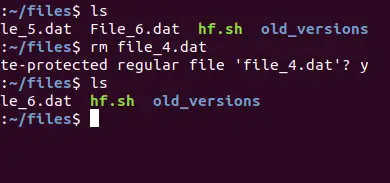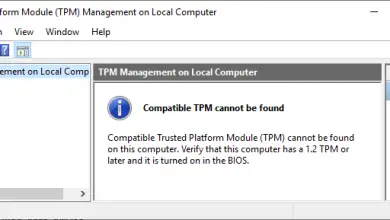Comment restaurer ou réinitialiser un iPhone sans iTunes?

Depuis la création de l’iPhone en 2007, iTunes a fourni le portail à travers lequel vous pouvez gérer et restaurer votre appareil.
Mais le changement est dans l’air. Non seulement iTunes est à peine suffisant depuis plusieurs années, mais Apple a annoncé à la mi-2019 qu’il allait enfin tuer l’application et la remplacer par trois logiciels distincts.
Donc, si vous n’avez pas accès à iTunes pour une raison quelconque, ou si vous vous demandez comment restaurer un iPhone sans iTunes une fois que l’application cesse d’exister, lisez la suite.
Restauration d’un iPhone vs. Redémarrez un iPhone
Les gens utilisent souvent indifféremment «restaurer» et «réinitialiser». Cependant, il est faux de le faire; les deux mots font référence à des processus différents. Des deux, la réinitialisation de votre appareil est l’approche la plus légère. Cela effacera les données de votre téléphone, mais cela n’affectera pas la version du micrologiciel ou du système d’exploitation.
La réinitialisation propose également une liste d’options plus détaillée. En plus de changer tous les paramètres de votre appareil par défaut, vous pouvez également choisir d’effacer tout le contenu et les paramètres. Si vous préférez, il prend également en charge la réinitialisation des paramètres réseau, le dictionnaire du clavier, la disposition de l’écran d’accueil ou les options de localisation et de confidentialité.
La restauration d’un iPhone est le processus à suivre si votre iPhone a des problèmes majeurs. Par exemple, vous ne pourrez peut-être pas sortir votre appareil du mode de récupération ou du mode de mise à jour du micrologiciel de l’appareil (DFU), ou vous pouvez toujours voir des codes d’erreur (les plus courants sont 3194, 4013, 4014, 9 et 51) .
Vous pouvez subdiviser le processus de restauration en deux catégories: restaurer votre iPhone à un état de fonctionnement avec un nouveau firmware ou restaurer une sauvegarde de vos données iPhone.
Comment redémarrer sans iTunes
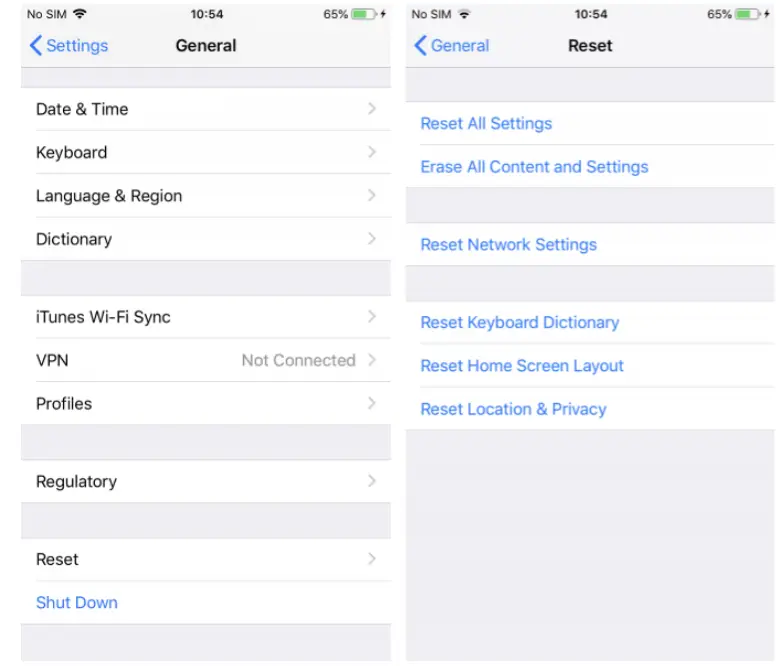
Il est facile de réinitialiser un iPhone en usine sans iTunes. En supposant que votre appareil fonctionne correctement, vous pouvez le faire à partir de l’application Paramètres de votre téléphone. Pour réinitialiser votre iPhone, procédez comme suit:
Allumez votre appareil et assurez-vous qu’il n’est pas connecté à iTunes.
Ouvrez l’application Paramètres.
Accédez à Général> Redémarrer.
Ici, vous verrez une liste des différentes options de redémarrage disponibles. Si vous souhaitez réinitialiser votre iPhone aux paramètres d’usine, appuyez sur l’option Effacer tout le contenu et les paramètres. Sinon, cliquez sur l’option qui correspond le mieux à vos besoins.
Avant le début du processus de réinitialisation, vous devrez entrer votre mot de passe. La procédure prendra plusieurs minutes.
Comment restaurer un iPhone sans iTunes
Si vous souhaitez restaurer un iPhone sans iTunes, la situation est un peu plus compliquée. Pour ce faire, vous devez utiliser un logiciel tiers. Trois des principales marques sont FonePaw, dr.fone et Tenorshare.
Pour ce guide, nous nous concentrerons sur le logiciel FonePaw. N’hésitez pas à essayer les deux autres applications s’il y a quelque chose dans le processus FonePaw que vous n’aimez pas.
Comment restaurer un iPhone désactivé sans iTunes
Comme nous l’avons mentionné, il existe deux situations dans lesquelles le processus de restauration est utilisé. FonePaw propose des solutions pour les deux problèmes:
Si votre téléphone est désactivé, verrouillé ou ne répond pas
Voyons d’abord comment restaurer un iPhone qui ne fonctionne pas sans iTunes. C’est également la méthode à suivre si vous avez oublié le mot de passe de votre iPhone, si vous êtes bloqué en mode DFU / récupération, ou si iTunes fait des erreurs pendant le processus de restauration.
Pour commencer, vous devez télécharger l’application FonePaw iOS System Recovery, qui a une version gratuite et une version payante. La version gratuite a quelques limitations, mais pour les besoins de ce processus, cela fonctionnera bien. Si vous souhaitez acheter l’application complète, vous devez payer 50 $. Il est disponible pour Windows et MacOS.
Une fois que l’application est opérationnelle, connectez votre iPhone à votre ordinateur. Il doit s’agir d’une connexion filaire; le processus ne fonctionne pas via Bluetooth ou Wi-Fi. À l’étape suivante, le processus diffère selon que votre téléphone est désactivé ou bloqué en mode de récupération:
Mode de récupération: l’application de récupération du système iOS détectera que votre appareil est en mode de récupération. Cliquez sur Confirmer pour continuer.
Désactivé: Si votre téléphone est désactivé, vous devez cliquer sur Mode avancé. Il fournira des instructions à l’écran pour mettre votre iPhone en mode DFU / récupération.
Quel que soit le processus que vous avez suivi, vous devriez arriver à un écran qui vous demandera vos informations de téléphone. Vous devez entrer la catégorie, le type et le modèle de votre appareil. Vous devez également sélectionner la version d’iOS que vous souhaitez installer pendant le processus de restauration.
Une fois que vous êtes satisfait de tous les détails, cliquez sur le bouton Réparer.
Comment restaurer les données iPhone sans iTunes
Si vous avez supprimé une photo, un message, un document ou un fichier important de votre iPhone, vous pourrez peut-être le restaurer si vous agissez rapidement. Encore une fois, FonePaw a une application pour vous aider. Il existe une version gratuite et une version payante à 60 $, disponibles sur Windows et macOS.
L’application présente quelques avantages importants par rapport à l’utilisation d’iTunes pour récupérer des fichiers. Tout d’abord, contrairement à iTunes, vous pouvez (espérons-le) récupérer des fichiers directement depuis votre iPhone; vous n’avez pas besoin d’avoir fait une sauvegarde.
De plus, vous pouvez restaurer les données au cas par cas à partir d’une sauvegarde iTunes, plutôt que d’avoir à gérer une approche tout ou rien.
Pour restaurer les données iPhone sans iTunes, suivez les étapes ci-dessous:
Téléchargez et installez l’application FonePaw iPhone Data Recovery. Sélectionnez Récupérer à partir du fichier de sauvegarde iTunes, Récupérer à partir du fichier de sauvegarde iCloud ou Analyser les données de l’iPhone, en fonction de ce que vous souhaitez réaliser.
Sélectionnez les fichiers que vous souhaitez récupérer et / ou restaurer.
Cliquez sur le bouton Récupérer.
Comment redémarrer et restaurer votre iPhone: un résumé
La réinitialisation de l’iPhone le ramènera à ses paramètres d’usine. Vous pouvez le faire directement à partir de l’appareil sans iTunes, mais le processus ne sera pas disponible si votre téléphone est désactivé ou bloqué en mode de récupération.
La restauration d’un iPhone est une méthode utilisable si l’appareil ne répond pas ou si vous souhaitez récupérer des données.
Pour restaurer votre iPhone sans iTunes , vous devez utiliser une application tierce. Nous recommandons FonePaw.